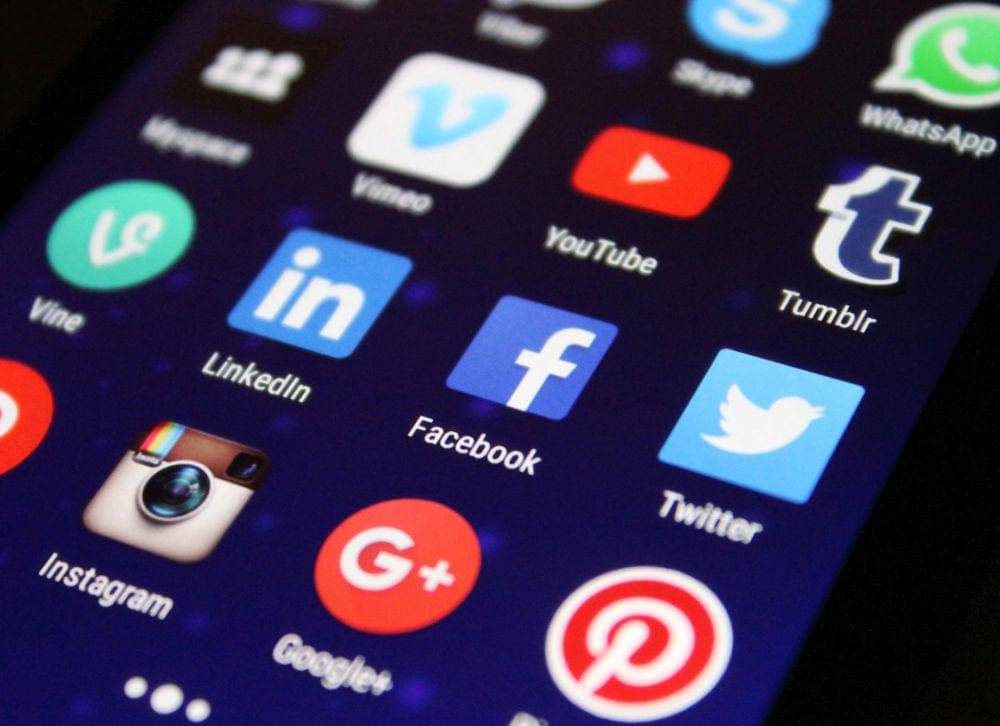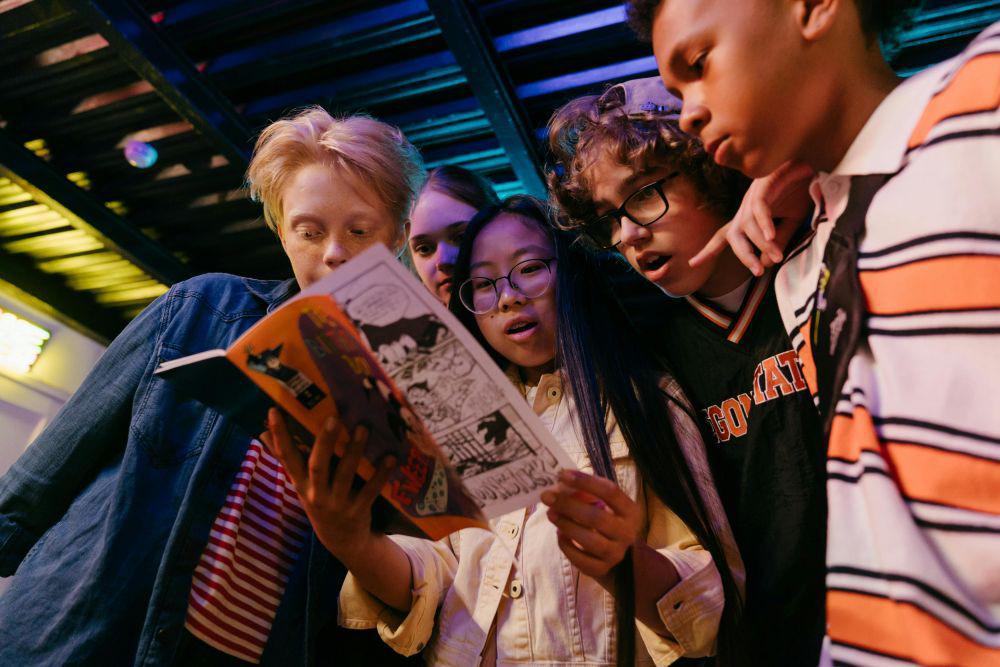5 Cara Mengatasi Laptop Tidak Bisa Share Screen di Zoom
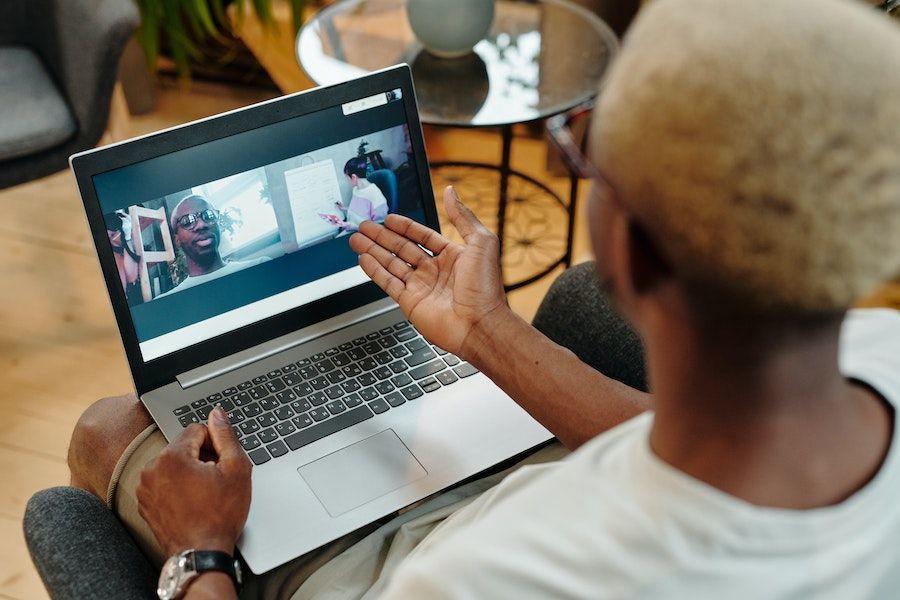
- Izinkan akses pembagian layar dari pengaturan perangkat dan Zoom
- Hapus cache dan cookie pengaturan untuk meningkatkan kinerja aplikasi
- Restart perangkat atau browser, perbarui aplikasi, atau instal ulang aplikasi Zoom jika masalah persisten
Zoom masih jadi alternatif untuk menggelar rapat virtual. Fiturnya banyak, termasuk share screen dengan mudah. Baik pembicara maupun peserta jadi bisa memahami materi secara tertulis lewat fitur ini. Namun, ada kalanya Zoom mengalami masalah yang menyebabkan user gagal membagikan layar.
Jangan keburu khawatir, cara mengatasi laptop tidak bisa share screen di Zoom ini bisa kamu coba. Sebaiknya cek dan terapkan dulu tips ini sebelum waktu presentasi tiba, ya. Biar tidak keburu panik.
Cara mengatasi laptop tidak bisa share screen di Zoom
Terdapat beberapa penyebab Zoom yang kamu gunakan tidak bisa membagikan layar. Paling sering, izin aksesnya diblokir. Alhasil, Zoom tidak dapat membuka dokumen karena kamu tidak mengizinkannya.
Selain itu, versi aplikasi yang terlalu lama dan tidak diperbarui juga bisa jadi penyebab tidak bisa share screen di Zoom. Untuk itu, beberapa cara berikut dapat kamu lakukan sesuai asumsi penyebabnya.
1. Izinkan akses pembagian layar

Salah satu penyebab utama Zoom tidak bisa share screen padahal jadi admin adalah akses izin perangkat yang diblokir. Pada kasus ini, Zoom jadi tidak bisa membuka dokumen di folder perangkatmu.
Solusinya, izinkan akses berbagi layar dari pengaturan perangkatmu. Buka dari 'Settings', lalu lihat bagian 'Privacy & Security'. Selain itu, sesuaikan juga pengaturan via Zoom-nya.
2. Hapus cache dan cookie pengaturan
Bisa dibilang, cache merupakan memori penyimpanan sementara ketika perangkat digunakan. Adapun cookie adalah file kecil yang berisi identifikasi unik dari server web ke browser. Baik cache maupun cookies, dapat menumpuk dan menyebabkan kinerja aplikasi kurang maksimal.
Menghapus cache dan cookie secara rutin dapat menjadi cara mengatasi laptop tidak bisa share screen di Zoom. Kamu dapat mengaksesnya dari pengaturan browser dan perangkat.
3. Restart perangkat atau browser
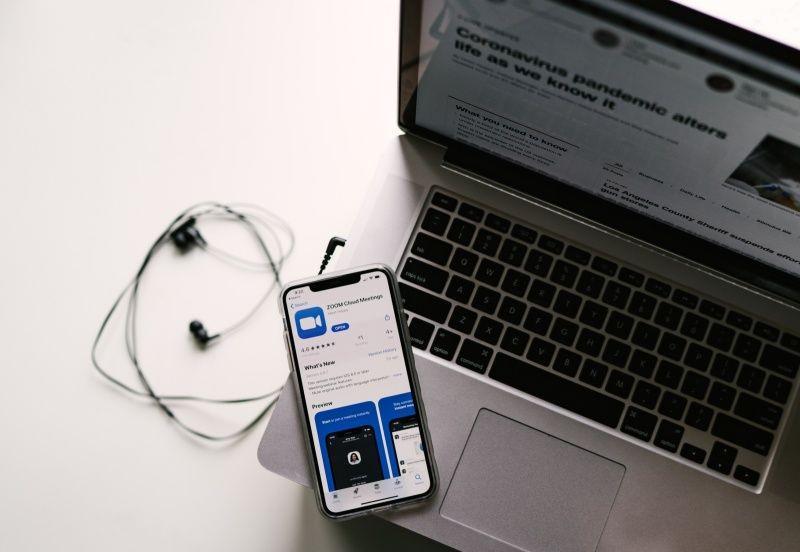
Ada kalanya Zoom tidak memuat secara sempurna. Alhasil, beberapa fungsi pun tidak berjalan dengan mulus. Untuk mengatasi hal ini, kamu dapat me-reload dengan menutup Zoom dan memulainya kembali.
Jika masih belum bisa, coba dengan memuat ulang perangkat. Tutup terlebih dahulu aplikasi Zoom dan matikan laptopmu. Setelahnya, baru nyalakan kembali dan coba buka Zoom dan bagikan layar lagi.
4. Perbarui aplikasi
Cek kapan terakhir kamu memperbarui aplikasi. Aplikasi yang lama tidak di-update bisa jadi mengandung bug, lho. Oleh sebab itu, penting untuk memperbarui aplikasi menjadi lebih baru.
Caranya, masuk ke klien desktop Zoom. Klik gambar profil dan masuk opsi klien. Selanjutnya, pilih menu 'Bantuan' > 'Tentang Zoom'. Kalau versi yang digunakan sudah out of date, maka coba perbarui dulu.
5. Uninstall, lalu instal ulang aplikasi Zoom
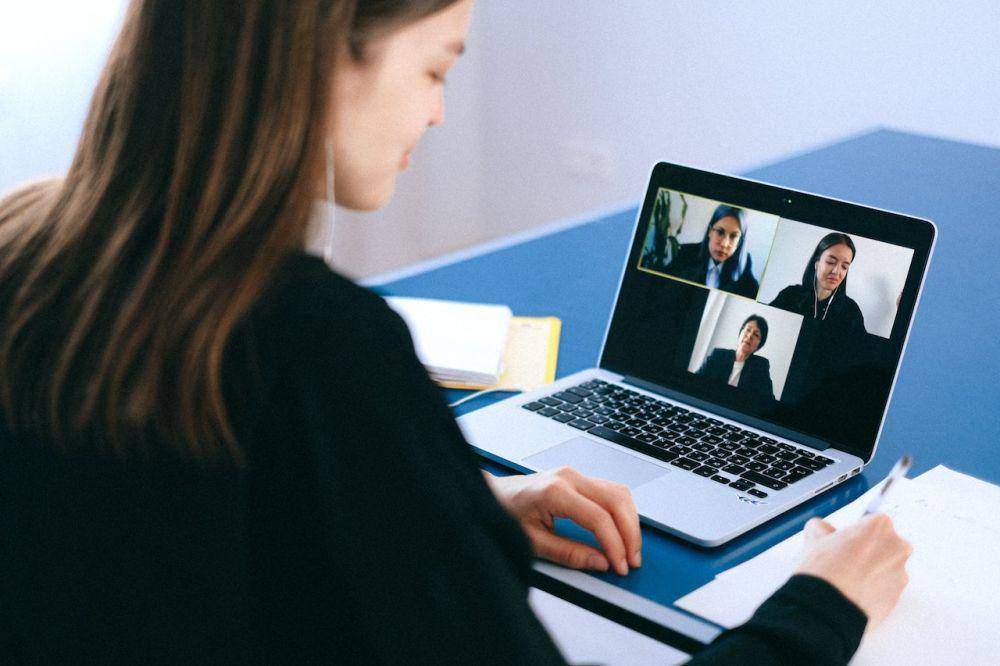
Kalau sudah update aplikasi ternyata belum juga bisa, coba uninstall aplikasinya. Kemudian, instal ulang aplikasi Zoom jadi versi yang terbaru.
Langkah ini bisa memperbaiki instalasi yang kurang tepat dan menyebabkan Zoom tidak bisa share screen. Kamu dapat mengunduh di situs resmi Zoom untuk mendapatkan aplikasi terbaru yang legal.
Cara mengatasi laptop tidak bisa share screen di Zoom mungkin memerlukan waktu agak lama. Sebaiknya coba sebelum waktu presentasi, ya.